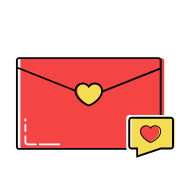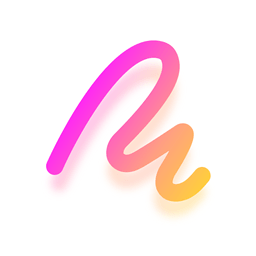腾讯手游模拟器卡顿怎么办
2024-11-15 14:35:39来源:softtj编辑:佚名
你是否在使用腾讯手游模拟器时遇到了卡顿的问题?游戏画面不流畅,操作延迟,这些问题是否让你感到烦恼?别担心,本文将为你介绍几种有效的解决方法,让你的游戏体验变得更加顺畅!
1. 调整图形设置,减轻系统压力
首先,你可以尝试在腾讯手游模拟器的设置中调整图形设置。通过降低画质和分辨率,可以减轻对系统资源的压力,提高游戏性能。这一简单的操作,往往能带来意想不到的效果。
2. 关闭后台应用,释放系统资源
在运行腾讯手游模拟器时,确保关闭其他后台运行的应用程序。这样可以释放系统资源,避免因为资源占用过多而导致的卡顿问题。你可以通过任务管理器查看并关闭不必要的后台应用。
3. 更新显卡驱动程序,提升图形性能
显卡驱动程序的更新往往能修复与图形性能相关的问题。因此,确保你的显卡驱动程序是最新版本非常重要。你可以通过显卡品牌的官方网站下载并安装最新的驱动程序。
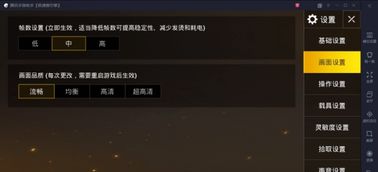
4. 优化模拟器设置,提升游戏性能
在腾讯手游模拟器的设置中,你可以找到并调整分配给模拟器的系统资源,如cpu和内存。以下是一些具体的优化步骤:
- 打开腾讯手游助手,点击右上角的“菜单”,选择“设置中心”。
- 在左侧栏目中,切换到“引擎设置”。
- 将画面渲染模式更改为“directx”,并勾选“优先使用独立显卡”。
- 内存设置建议为2048mb,处理器设置建议为4核或更高。
- 设置完成后,保存并重启模拟器。
如果你发现游戏内仍然卡顿,可以尝试进一步降低游戏画面质量。
5. 关闭特效和动画,提升流畅度
在游戏设置中,关闭一些不必要的特效和动画也能提升游戏性能。这些特效和动画虽然能带来更好的视觉效果,但也会占用大量的系统资源。因此,在卡顿问题严重时,不妨尝试关闭它们。
额外技巧:优化虚拟内存设置
除了以上方法外,你还可以尝试优化虚拟内存设置来进一步提升游戏性能。以下是具体步骤:
- 在桌面上右键单击“此电脑”,选择“属性”。
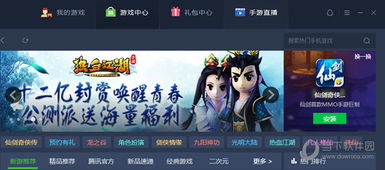
- 选择“高级系统设置”,然后点击“性能”下方的“设置”按钮。
- 在性能设置界面中,选择“虚拟内存”下方的“设置”按钮。
- 去掉“自动管理所有驱动器的分页文件大小”前面的勾选,然后选择你的系统盘。
- 选择“自定义大小”,将最小值和最大值分别设为1024和2048,然后点击“确定”按钮。
完成这些设置后,重新启动腾讯手游模拟器,你会发现游戏体验变得更加流畅。
通过以上方法,相信你已经能够解决腾讯手游模拟器卡顿的问题。无论是调整图形设置、关闭后台应用、更新显卡驱动程序,还是优化模拟器设置和关闭特效动画,都能有效提升游戏性能。希望这些建议能帮助你畅享游戏世界!